Βοηθός λήψης βίντεο: Αφαιρέστε το υδατογράφημα με 3 αξιέπαινους τρόπους
Το DownloadHelper είναι ένα από τα πιο ολοκληρωμένα προγράμματα για αντιγραφή βίντεο και εικόνων από ιστότοπους. Μπορείτε να κατεβάσετε βίντεο με ένα μόνο κλικ. Δυστυχώς, το πρόσθετο βάζει ένα σημαντικό υδατογράφημα στην εικόνα, παρόλο που λειτουργεί αποτελεσματικά. Το υδατογράφημα αφαιρεί από την όλη εμπειρία του βίντεο και το κάνει να φαίνεται μη ελκυστικό. Ως αποτέλεσμα, τα άτομα εξετάζουν διάφορες επιλογές για να αφαιρέσουν το υδατογράφημα από τις φωτογραφίες τους. Αυτή η ανάρτηση θα δώσει διαφορετικές μεθόδους αφαιρέστε το υδατογράφημα Downloadhelper βίντεο.
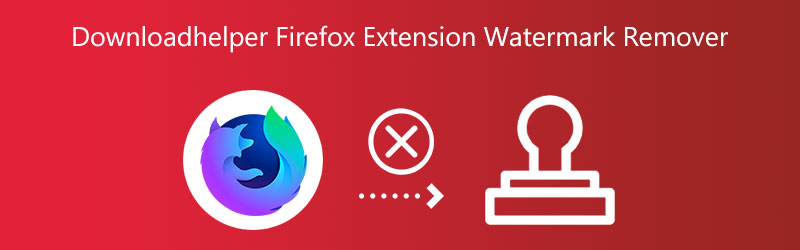

Μέρος 1. Τα καλύτερα εργαλεία αφαίρεσης υδατογραφημάτων επέκτασης Downloadhelper
1. Μετατροπέας βίντεο Vidmore
Μετατροπέας βίντεο Vidmore προσφέρει μια ολοκληρωμένη μέθοδο για την προσθήκη υδατογραφημάτων. Σε κάθε βίντεο ενδέχεται να προστεθούν ή να αφαιρεθούν υδατογραφήματα με τη βοήθεια του χρήστη. Είναι δυνατό επειδή το Vidmore Video Converter υποστηρίζει περισσότερες από 200 διαφορετικές μορφές. Επιπλέον, ένα υδατογράφημα μπορεί να αφαιρεθεί ή να προστεθεί από οποιονδήποτε μόνο με το πάτημα ενός κουμπιού. Είναι επειδή παρέχει μια θεμελιωδώς καλή διεπαφή χρήστη. Η διεπαφή του Vidmore Video Converter είναι αρκετά απλή, γεγονός που το κάνει αγαπητό στους χρήστες που μόλις ξεκινούν το ταξίδι επεξεργασίας βίντεο.
Υπάρχει πιθανότητα ένα βίντεο να έχει περισσότερα από ένα υδατογράφημα. Αυτό το πρόγραμμα δεν περιορίζει τον αριθμό των φορών που ένα κλιπ μπορεί να έχει αποτυπωθεί το υδατογράφημά του, κάτι που είναι ένα καταπληκτικό χαρακτηριστικό. Δείχνει ότι δεν θα χρειάζεται να ανησυχείτε για το ποιο υδατογράφημα θα κρύψετε αφού το Vidmore μπορεί να καλύψει οποιοδήποτε από αυτά.
Επιπλέον, το Vidmore Video Converter μπορεί να εκτελέσει διάφορες λειτουργίες. Οι χρήστες έχουν τη δυνατότητα να μετατρέπουν, να συμπιέζουν, να εξάγουν και να συνδυάζουν τμήματα βίντεο με αυτό το λογισμικό. Εξαιτίας αυτού, θεωρείται ότι είναι ένα εργαλείο πολλαπλών χρήσεων. Αυτό το λογισμικό πολλαπλών χρήσεων είναι υπέροχο από μόνο του, αλλά αυτό που το κάνει ακόμα πιο θεαματικό είναι η ταχύτητα με την οποία εξάγει βίντεο κλιπ. Ακολουθήστε τις παρακάτω διαδικασίες εάν θέλετε να μάθετε πώς να αφαιρέσετε το υδατογράφημα βίντεο από τις θέσεις του βοηθού λήψης.
Βήμα 1: Το Vidmore Video Converter μπορεί να ληφθεί και να εγκατασταθεί σε υπολογιστές Mac ή Windows. Μετά τη λήψη της εφαρμογής, πρέπει να την ενεργοποιήσετε.
Βήμα 2: Προχωρήστε στην επόμενη ενότητα, η οποία ονομάζεται Εργαλειοθήκη. Βρείτε το κουμπί με την ετικέτα Βίντεο Αφαίρεση υδατογραφήματος, και μετά κάντε κλικ σε αυτό αφού το εντοπίσετε.
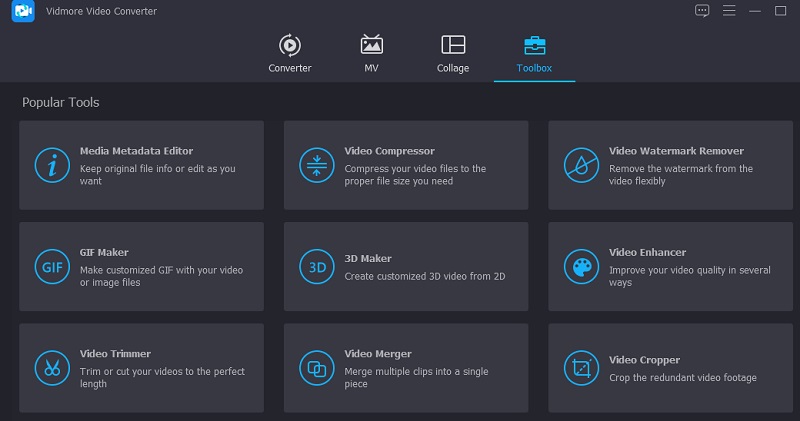
Τώρα μπορείτε να ανεβάσετε την ταινία που αναζητούσατε επιλέγοντας το κουμπί Συν αφού βρείτε το βίντεο που αναζητούσατε. Μετά από αυτό, επιλέξτε το αρχείο που θέλετε να ανοίξετε, μεταβείτε στον φάκελο που θέλετε και κάντε κλικ στο Ανοιξε κουμπί.
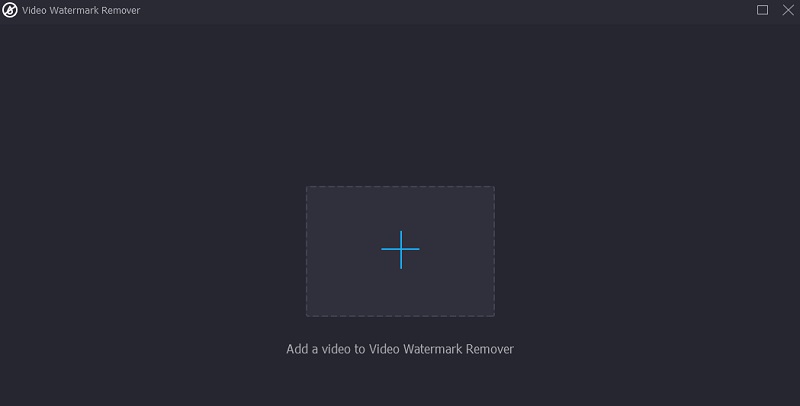
Βήμα 3: Στη συνέχεια, κάντε κλικ στο Προσθήκη περιοχής αφαίρεσης υδατογραφήματος επιλογή στο νέο παράθυρο που μόλις εμφανίστηκε. Θα προκαλέσει το επόμενο βήμα της διαδικασίας να συμβεί. Μπορείτε να αποκρύψετε το υδατογράφημα σύροντας και κρατώντας πατημένο το πλαίσιο. Εναλλακτικά, μπορείτε να το κάνετε μεγαλύτερο ή μικρότερο για να ταιριάζει στις ανάγκες σας και να το καλύψετε πριν κυκλοφορήσετε το αρχείο.
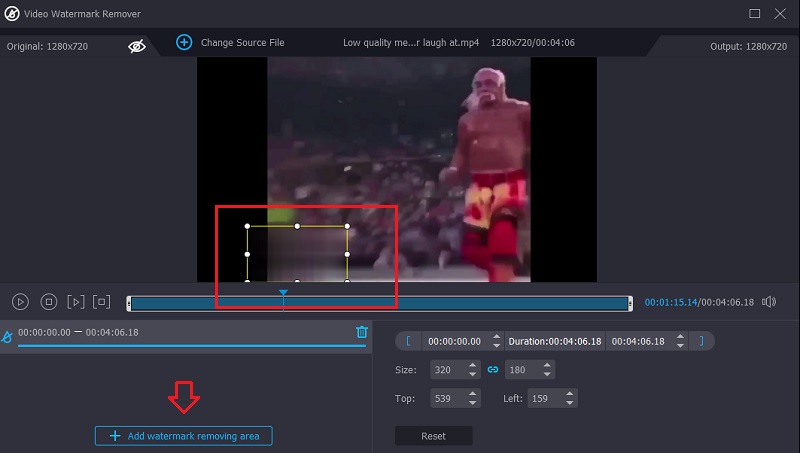
Βήμα 4: Αφού τοποθετήσετε το πλαίσιο επιλογής πάνω από το υδατογράφημα, κάντε κλικ στο Εξαγωγή κουμπί για να αφαιρέσετε το υδατογράφημα από τα βίντεο που θα υποβάλετε. Λόγω του γρήγορου ρυθμού της θεραπείας, δεν χρειάζεται να στέκεστε στην ουρά.
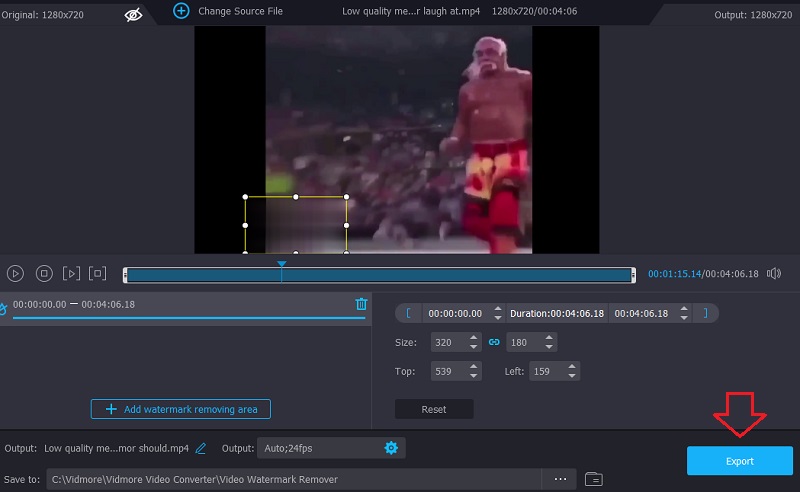
2. Video Watermark Remover Online
Λόγω της κύριας διεπαφής χρήστη, το Video Watermark Remover Online είναι ένα απαραίτητο διαδικτυακό εργαλείο αφαίρεσης υδατογραφημάτων που είναι δωρεάν και εύκολο στη χρήση. Μπορείτε να χειριστείτε μόνο έως και 5 ταινίες το μήνα χωρίς επιπλέον χρεώσεις. Φανταστείτε ότι πρέπει να αντιμετωπίζετε πολλές ταινίες κάθε μήνα. Σε ένα τέτοιο σενάριο, πρέπει να αγοράσετε ένα από τα premium σχέδια για να αποκτήσετε πρόσβαση στις επιπλέον δυνατότητες. Ακολουθήστε αυτές τις εύκολες οδηγίες για να αφαιρέσετε το υδατογράφημα Downloadhelper από τα αρχεία σας.
Βήμα 1: Αναζητήστε το Video Watermark Remover Online στη μηχανή αναζήτησης που προτιμάτε.
Βήμα 2: Μπορείτε να εισαγάγετε ένα αρχείο πατώντας στο μπλε πλαίσιο που λέει Κάντε κλικ ή Σύρετε το βίντεο. Θα σας επιτρέψει να επιλέξετε το βίντεο που θέλετε να εισαγάγετε.
Βήμα 3: Τέλος, όταν τελειώσετε, κάντε κλικ στο Αφαιρέστε το υδατογράφημα κουμπί.
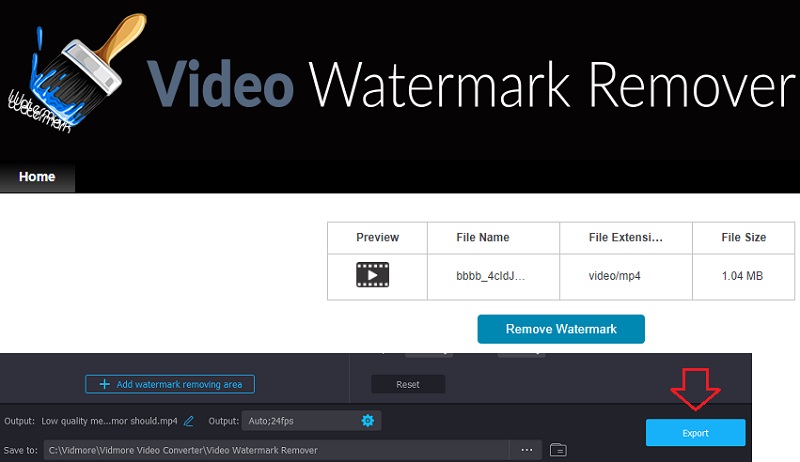
3. 123 Εφαρμογές
Οι χρήστες αυτής της εφαρμογής μπορούν να ακολουθήσουν διαφορετικές και εξειδικευμένες διαδρομές και αυτή η επιλογή είναι διαθέσιμη σε αυτούς. Οι χρήστες μπορούν να μετατρέψουν αρχεία ήχου και βίντεο μεταξύ τύπων καθώς και να επεξεργαστούν αυτά τα αρχεία.123 Οι εφαρμογές είναι εξοπλισμένες με μια επιλογή αφαίρεσης υδατογραφήματος που δεν επηρεάζει αρνητικά τη συνολική ποιότητα του βίντεο. Επιπλέον, είναι προσαρμόσιμο σε μια μεγάλη ποικιλία τύπων αρχείων βίντεο, καθένας από τους οποίους είναι ανοιχτός στη χρήση σας. Παρέχεται για τη διευκόλυνσή σας παρακάτω με τη μορφή παρουσίασης βίντεο, η οποία μπορεί να σας φανεί χρήσιμη.
Βήμα 1: Θα χρειαστεί να μεταβείτε στην επίσημη διεύθυνση URL του ιστότοπου για να λάβετε το εργαλείο αφαίρεσης υδατογραφήματος διαθέσιμο στη διεύθυνση 123Apps.com. Στη συνέχεια, επιλέξτε το Ανοιγμα αρχείου κουμπί από τη λίστα που εμφανίζεται στο παράθυρο.
Βήμα 2: Είναι δυνατή η αναζήτηση στο υδατογράφημα. Βρείτε το κουμπί με την ετικέτα Αφαίρεση λογότυπου, που βρίσκεται στην επάνω δεξιά γωνία της οθόνης και, στη συνέχεια, κάντε κλικ σε αυτό. Θα σύρει τις επιλογές για την επιλογή του τμήματος βίντεο που θέλετε να αποθηκεύσετε, γι' αυτό επιλέξτε προσεκτικά.
Βήμα 3: Μπορείτε να αποθηκεύσετε το βίντεο στη συσκευή σας μόλις το περικόψετε επιλέγοντας το Σώσει επιλογή κάτω από το πρόγραμμα αναπαραγωγής βίντεο. Αφού ολοκληρώσετε τη διαδικασία επεξεργασίας βίντεο, μπορείτε να το κάνετε.
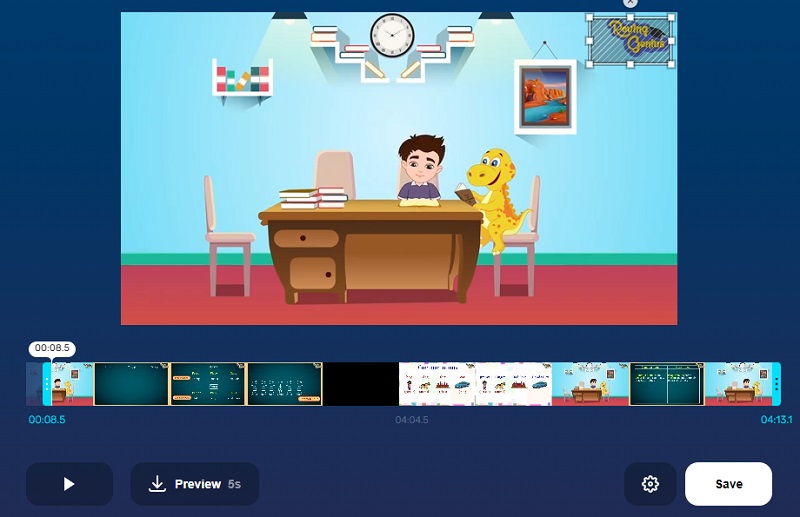
Μέρος 2: Πώς να αφαιρέσετε το Downloadhelper Watermark Remover με πληρωμή
Δεν θα πρέπει να είναι πολύ δύσκολο να αφαιρέσετε το υδατογράφημα από το Downloadhelper. Υπάρχει επίσης μια έκδοση premium που οι χρήστες μπορούν να αγοράσουν εάν θέλουν. Μπορείτε να αγοράσετε το premium στην τιμή των $28.50. Μετά την αναβάθμιση στην έκδοση premium, ο κωδικός QR δεν θα εμφανίζεται πλέον στις ταινίες που έχετε ανεβάσει. Έχετε την επιλογή να μετατρέψετε τα βίντεο και σε μορφή ήχου. Επιπλέον, μπορείτε να κατεβάσετε ελεύθερα απεριόριστο αριθμό βίντεο.
Βήμα 1: Εκκινήστε ένα πρόγραμμα περιήγησης ιστού στο μηχάνημα που χρησιμοποιείτε. Ο σύνδεσμος θα πρέπει να αντιγραφεί και στη συνέχεια να επικολληθεί στη γραμμή URL.
Βήμα 2: Τώρα θα επιλέξετε ανάμεσα σε δύο τρόπους για να αγοράσετε το Downloadhelper. Μπορείτε είτε να επιλέξετε το κουμπί που λέει Πληρωμή σε δολάρια ΗΠΑ είτε αυτό που λέει Πληρωμή σε ευρώ. Επιλέξτε αυτό που σας βολεύει περισσότερο.
Βήμα 3: Στη συνέχεια, θα σας μεταφέρει στη σελίδα όπου μπορείτε να πραγματοποιήσετε την πληρωμή σας. Μπορείτε να εισαγάγετε τις πληροφορίες σχετικά με την πληρωμή για να την επεξεργαστείτε. Για να ολοκληρώσετε τη διαδικασία, κάντε κλικ στο Πληρωμή κουμπί στο κάτω μέρος της σελίδας.
Μέρος 3. Διάγραμμα σύγκρισης
- Ποιότητες
- Προσβάσιμο σε Mac και Windows
- Περιέχει εργαλεία επεξεργασίας
- Δεν έχει περιορισμούς αρχείων
| Μετατροπέας βίντεο Vidmore | Διαδικτυακό εργαλείο αφαίρεσης υδατογραφημάτων βίντεο | 123 Εφαρμογές |
Μέρος 4. Συχνές ερωτήσεις σχετικά με την κατάργηση του υδατογραφήματος Downloadhelper
Μπορώ να αφαιρέσω το υδατογράφημα Downlaodhelper χωρίς να πληρώσω;
Όχι, η premium έκδοση του DownloadHelper είναι η μόνη επιλογή για να το εγκαταστήσετε χωρίς να εμφανίζεται υδατογράφημα στα ληφθέντα αρχεία. Μπορείτε να αγοράσετε το ασφάλιστρο για συνολικό κόστος $28,50 μεταβαίνοντας στον ιστότοπο.
Πώς μπορώ να εφαρμόσω την επέκταση DownloadHelper στο Chrome;
Επισκεφτείτε τον επίσημο ιστότοπο για την επέκταση Video DownloadHelper στο Chrome Web Store. Στη συνέχεια, κάντε κλικ στην επιλογή με την ένδειξη Προσθήκη στο Chrome. Μπορεί να θέλετε να δοκιμάσετε ορισμένες λειτουργίες προτού είναι επίσημα προσβάσιμες στο ευρύ κοινό, εάν είστε το είδος του ατόμου που του αρέσει να παίρνει ρίσκα. Το ερευνητικό φόρουμ Video DownloadHelper έχει πρώιμες εκδόσεις που μπορούν να ληφθούν και να εγκατασταθούν από τους χρήστες.
Πώς μπορώ να διαγράψω τον κωδικό QR από το βίντεό μου στο DownloadHelper;
Το Downloadhelper Firefox έχει δύο επιλογές αφαίρεσης κωδικών QR. Χρησιμοποιήστε ένα εργαλείο αφαίρεσης υδατογραφήματος ή Downloadhelper premium. Το Vidmore Video Converter αφαιρεί υδατογραφήματα και κωδικούς QR με ένα κλικ.
συμπεράσματα
Το Download Helper είναι, χωρίς αμφιβολία, ένα χρήσιμο εργαλείο για την αποθήκευση αρχείων που βρίσκετε στο διαδίκτυο και σας αρέσει να παρακολουθείτε. Το βίντεο που έχετε αποθηκεύσει, ωστόσο, έχει ένα υδατογράφημα συνδεδεμένο. Από την άλλη, υπάρχουν τεχνικές για να απαλλαγείτε από αυτό το ενοχλητικό υδατογράφημα! Χάρη στη βοήθεια του Downloadhelper προγράμματα αφαίρεσης υδατογραφημάτων επεκτάσεων Firefox online και offline.


